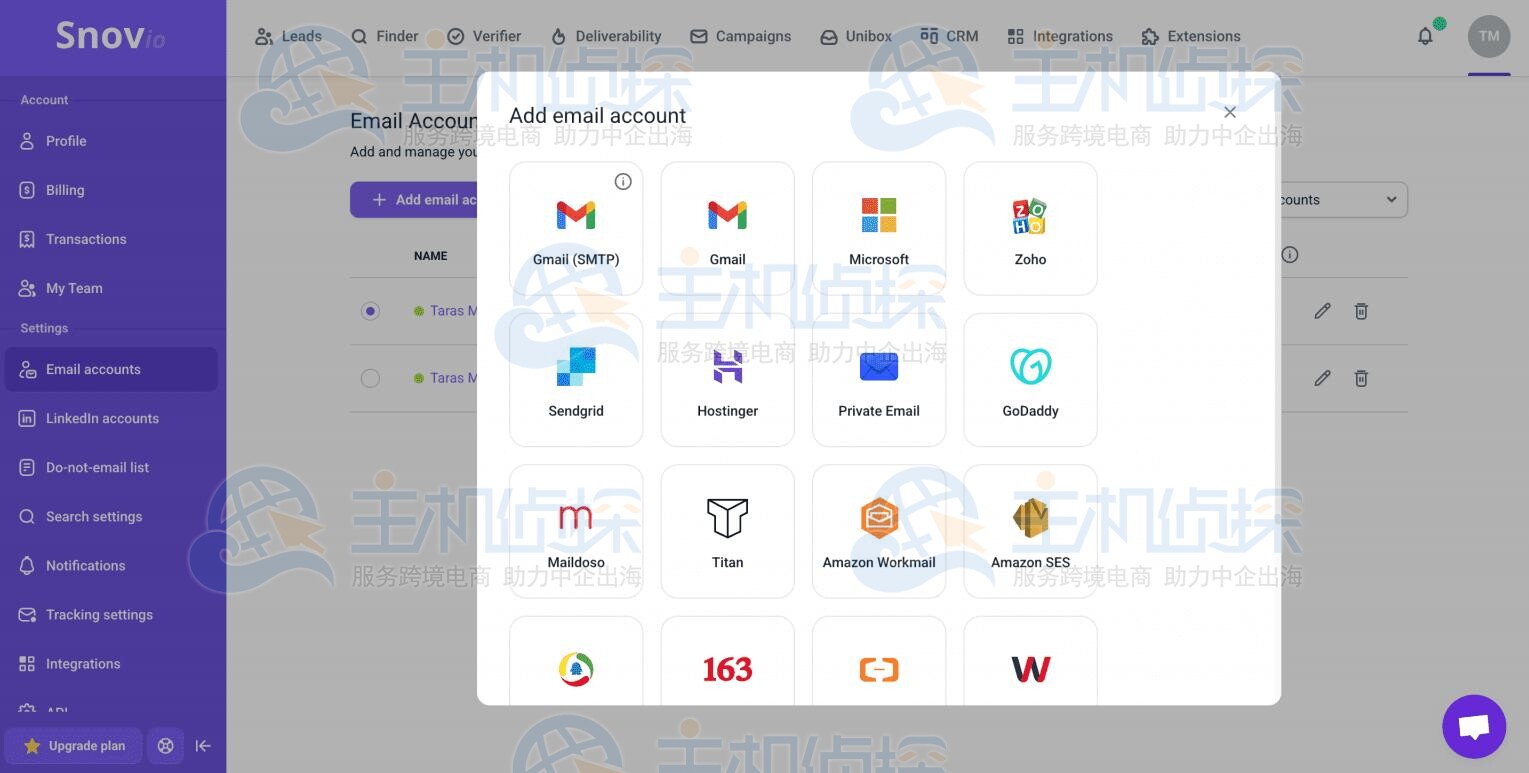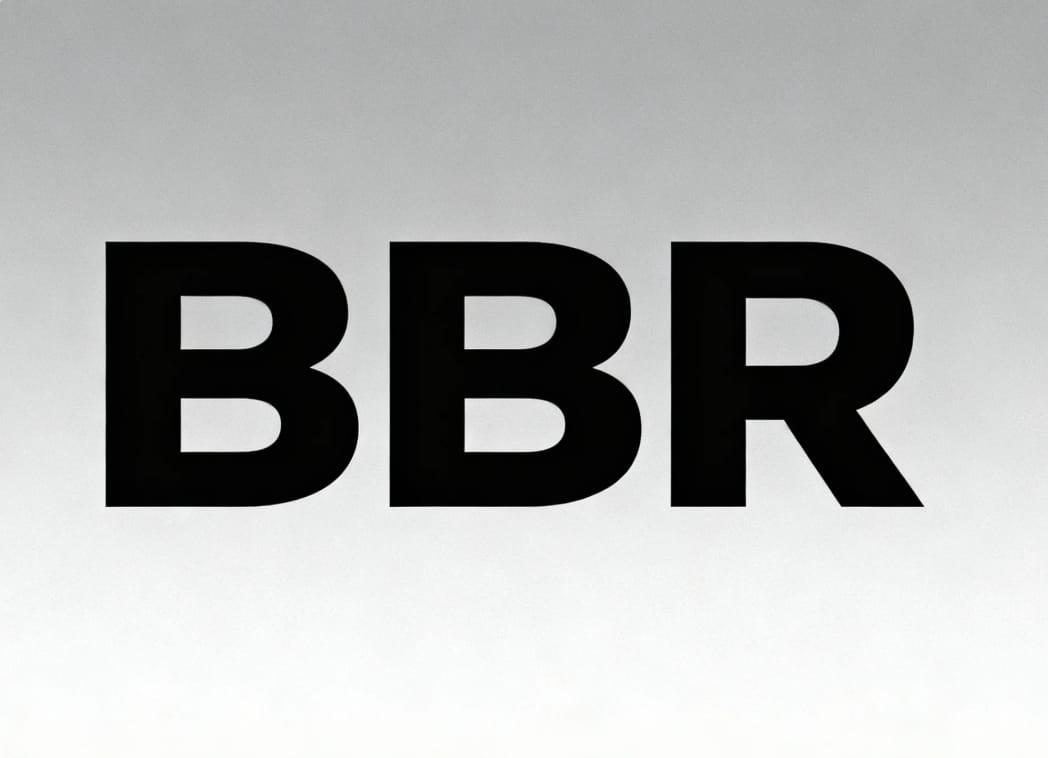如何通过Rank Math安装Imagify插件,实现图像SEO优化?首先需要通过在Rank Math SEO图像部分安装Imagify插件,插件安装完成后,根据自己的优化需要对自动优化图像、备份原始图像和无损压缩的常规设置部分进行设置,最后在优化设置部分对下一代图像格式、图像大小调整、媒体库图像优化等功能进行勾选配置。
Rank Math受到广大站长欢迎的原因,不仅在于自身强大的SEO设置,而且还体现在与其他插件的集成方面,例如本文接下来将围绕Rank Math如何通过安装Imagify插件,来实现图像SEO的优化,提高网站加载速度和WordPress网站的可见性。
一、访问Rank Math常规设置
首先登录 WordPress 仪表板并导航到Rank Math SEO,点击左侧菜单中的常规设置,转到“图像”部分。
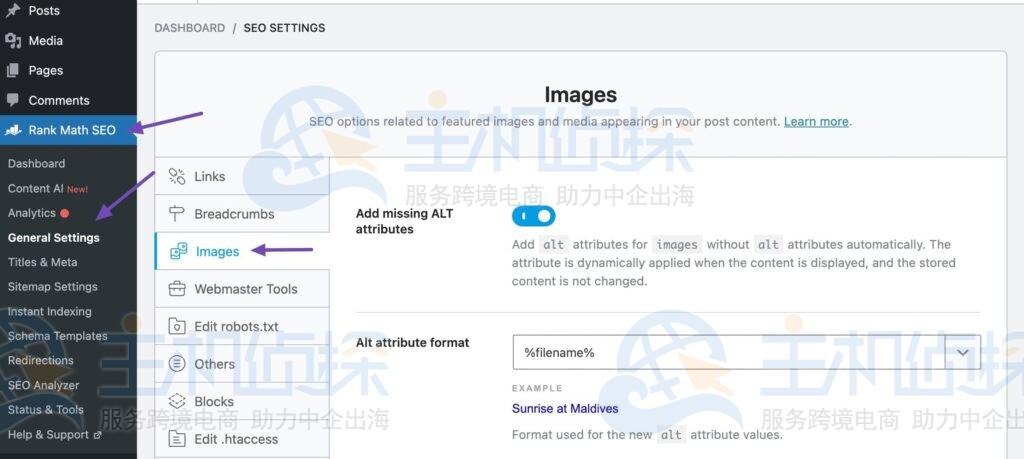
滚动到底部将看到一条提示用户在网站上安装 Imagify 插件的通知。
注:只有当尚未安装 Imagify 插件时,才会出现此通知,如果安装了但插件被删除,也会显示此通知。
二、安装Imagify插件要安装 Imagify 插件,请单击通知中的“立即安装”链接,注意只有Rank Math PRO及以上版本才支持在常规设置中安装Imagify插件,如果是免费版用户,请点击此处链接:前往Rank Math官网升级套餐。
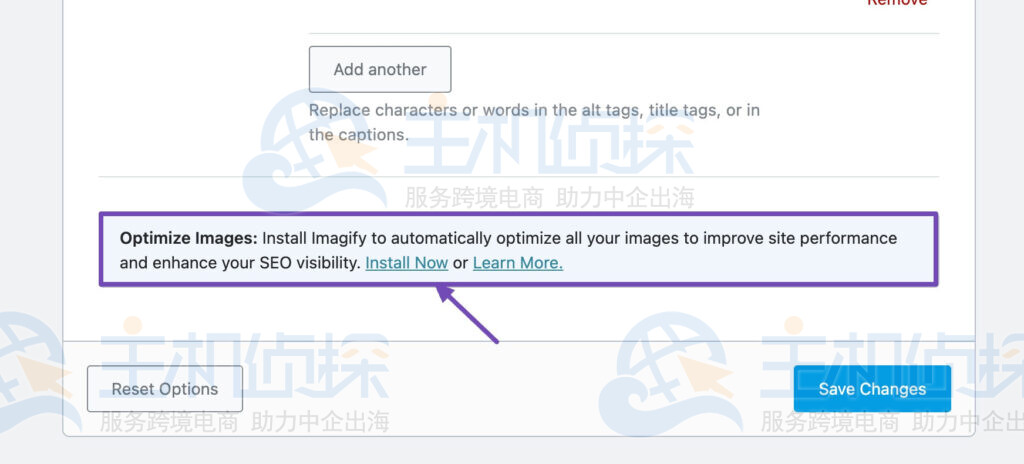
然后Rank Math 将在后台自动安装并激活该插件,完成后,将会有确认激活成功的通知。
三、安装后配置Imagify插件Imagify 已安装完成,现在需要对其进行配置以开始优化图像,优化网站SEO,点击激活成功通知中的立即配置设置(Configure settings now) 链接,访问 Imagify 插件设置。
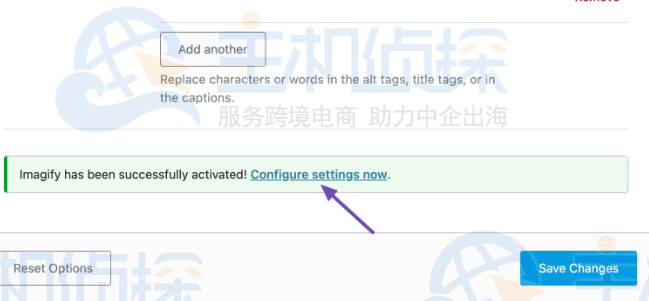
或者可以在 WordPress 仪表板中导航到设置-Imagify。如果是第一次使用 Imagify,则需要输入 API 密钥,如果已经有一个帐户,只需在指定字段中输入密钥,然后单击“保存更改”按钮即可解锁 Imagify 的所有功能。
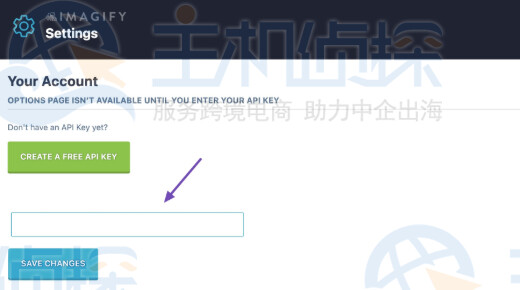
如果还没有API密钥,请单击“创建免费API密钥”按钮,输入电子邮件地址,并在收到的电子邮件中点击确认链接,用于设置帐户和API密钥。
1、图像优化常规设置在“常规设置”部分,将找到以下选项:
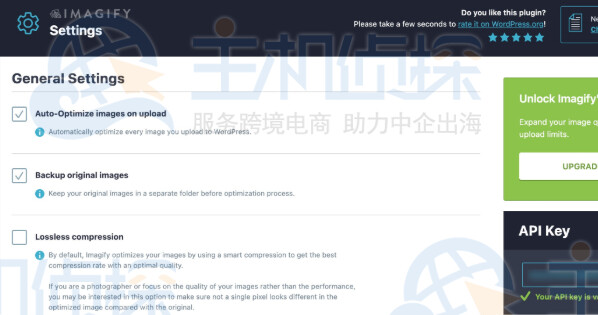
(1)上传时自动优化图像:默认情况下启用此选项,建议使用,它将确保上传到媒体库的任何新图像都会自动优化。
(2)备份原始图像:建议保持此选项处于启用状态。备份原始图像允许在更改WordPress主题或安装插件时生成新的缩略图大小,还您能够在需要时恢复原始图像并生成 WebP 或 AVIF 等下一代格式。
(3)无损压缩:默认情况下,Imagify 使用智能压缩来实现文件大小减小和图像质量之间的最佳平衡。但如果想保留原始像素质量,可以启用无损压缩,记住这有可能会导致图像变大。
2、图像SEO优化设置图像SEO优化主要包括以下几个重要部分:
(1)下一代图像格式:可以选择高级图像格式,例如 AVIF 和 WebP。
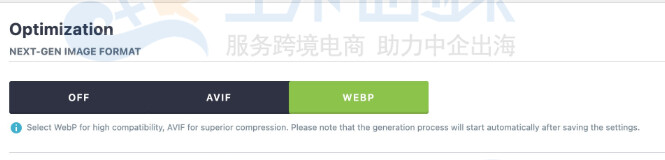
- WebP 具有更广泛的浏览器兼容性。
- AVIF 提供稍好的压缩,但支持的浏览器较少。
如果不想使用下一代格式,也可以选择关闭。
(2)在网站上以下一代格式显示图像:如果浏览器不支持 WebP 或 AVIF,Imagify将提供优化的 PNG/JPG 版本。

- 使用重写规则(推荐):此方法不会更改网站的 HTML,并且适用于大多数设置,但使用 CloudFlare 或 CDN 时除外。
- 使用 <picture> 标签:以便更好地与下一代格式兼容。
(3)调整较大图像的大小:可以根据网站的需要设置图像的最大宽度,这可确保在显示大图像之前适当调整大小。
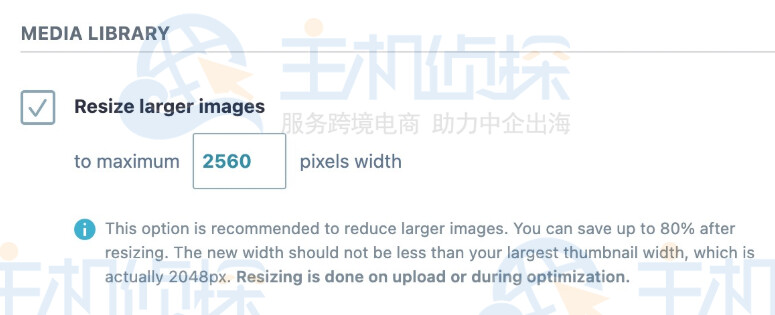
(4)文件优化:此部分列出了网站媒体库的所有图像大小,Imagify则可以根据所选尺寸进行优化并创建下一代版本,建议对网站上使用活跃的图像保持启用此功能,同时禁用未使用的图像。
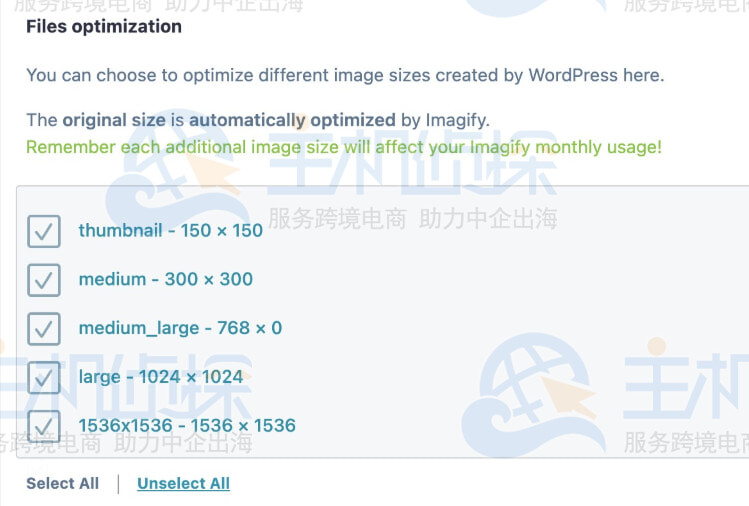
(5)自定义文件夹:Imagify 可以优化媒体库之外特定文件夹中的图像,可以根据需要添加自定义文件夹进行优化。
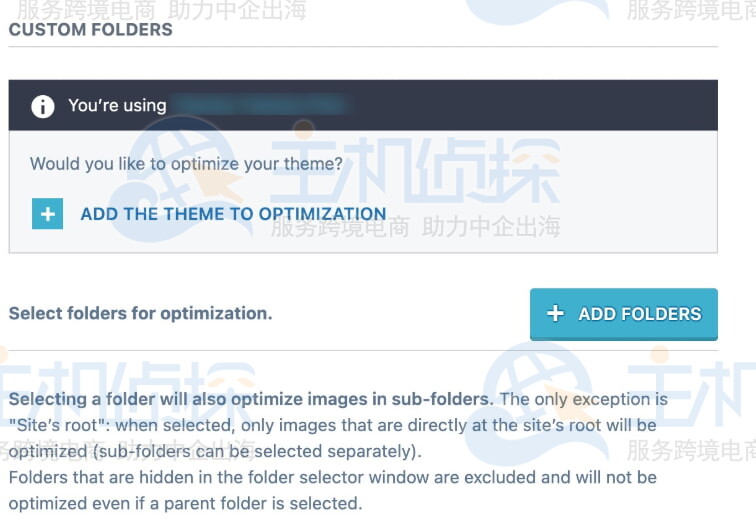
配置设置后,Imagify 将开始优化图像。
推荐阅读:
《2025年Rank Math SEO插件评测:功能使用全指南》
(本文由美国主机侦探原创,转载请注明出处“美国主机侦探”和原文地址!)

微信扫码加好友进群
主机优惠码及时掌握

QQ群号:938255063
主机优惠发布与交流